Pigooオンデマンドーから動画を保存・録画する方法
スカパー!ガールズエンタメ専門チャンネルPigooHDやエンタ!959の番組を配信するPigooオンデマンドでアイドル番組やグラビア動画をずっと見てます、何回も繰り返してみたいですが、期間が限られていてどうすればいいですか。
Pigooオンデマンドとは世界で唯一の女の子専門チャンネルとして、旬の女子アイドルや声優、グラビア動画など豊富なオリジナル番組を揃い、スカパー!で放送中の24時間アイドル専門チャンネルが提供する動画配信サービスです。Pigooオンデマンドで放送するアイドル・グラビア・声優の番組を視聴するには料金を払えば、Pigooやエンタ!959での番組が見放題です。
でも、見放題の対象となるのは公開後約一ヶ月間で、それよりも過去の番組は視聴不可です。自分の好きなアイドルや声優さんの動画と番組が期間切れ後、再び見るにはどうすればいいでしょう。
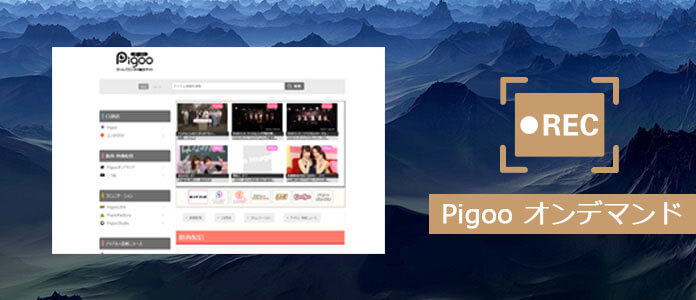
Pigooオンデマンド
![]() StreamByte for Video
StreamByte for Video
- Amazon Prime、Disney+、YouTubeなど人気動画サービスから動画ダウンロード可能。
- 最新加速技術により、最大8倍速で動画をダウンロード可能。
- 安全性100%保証可能、ウイルス感染、個人情報の漏洩は一切なし。
- 最大8Kで視聴できるし、無劣化でMP4、MKV、MOV形式として出力もでき。
- 複数の動画を同時にダウンロードすることが可能。
- 内蔵ウェブプレイヤーがあり、動画を直接検索して高画質で再生することができ。
- ハード字幕、ソフト字幕、外部字幕三つの字幕モードがあり、自分の都合に応じて選択でき。
- 動画に付けられたDRMを解除して、動画をダウンロード可能。
- Windows版とMac版の両方が用意されており、使用環境に合わせて選択でき
動画録画ソフトでPigooオンデマンド 番組を保存する方法
Pigooオンデマンドのアイドル番組やグラビア動画が公開中、オンライン動画録画ソフトで自分の好きなシーンをキャプチャーして保存できます。公開が終わってもPigooオンデマンドの番組を見ることが可能です。今回Pigooオンデマンド視聴者の皆さんに紹介するのはAiseesoft社のパソコン画面録画ソフトであるスクリーンレコーダーを紹介しましょう。
この録画ソフトはパソコンに映った画面を録画でき、全画面や任意な画面を録画するのも可能で、自由自在に録画できます。それにPigooオンデマンドを録画する中、マイク音の録音も可能なので、自分が番組を解説しながら録画するのもたやすいことです。使い方がとても簡単で、パソコンに疎い方でも手軽に操作できます。
画面録画のやり方
では、早速この録画ソフトでPigooオンデマンドを録画してみましょう。
ステップ 1下記のダウンロードボタンをクリックしてスクリーンレコーダーをパソコンにインストールして実行してください。MacでPigooオンデマンド 番組を保存したい方はMac版をご利用ください。
ステップ 2この録画ソフトを実行した後、インタフェースで「動画レコーダー」をクリックして動画録画モードに入ってください。

録画ソフトのインターフェース
ステップ 3録画したいPigooオンデマンド 番組を再生して、全画面表示録画するか、四角形の枠をドラッグして録画範囲を設定してください。すべての設定が終わった後、「REC」ボタンをクリックすれば、録画が始まります。

Pigooオンデマンドの録画範囲を設定
注:録画中、動画に文字や枠などの効果を追加ししたいなら、編集ボタンをクリックしてください。
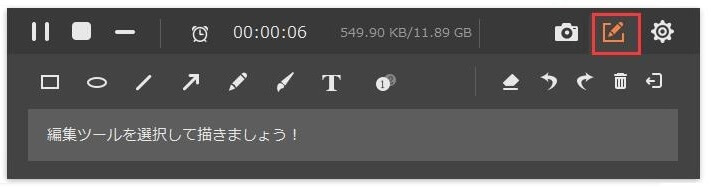
Pigooオンデマンドに編集効果を追加
ステップ 4 自分の好きなシーンを録画した後、停止ボタンをクリックしてください。事前にホットキーを設定した方なら、ホットキーを利用したほうが便利でしょう。録画が終わったら、自動的に動画のレビューウィンドが出て、内容をチェックできます。内容を確認した後、「ビデオを保存」をクリックすれば、Pigooオンデマンドの動画がパソコンに保存できます。
結論
以上はPigooオンデマンドで配信するアイドル番組やグラビア動画を保存する方法でした。Aiseesoft スクリーンレコーダーはPigooオンデマンドを録画できるほか、人気動画も対応しております。早速ダウンロードして使ってみましょう。
